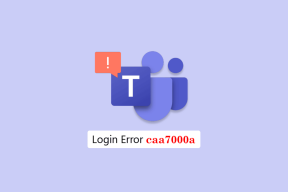Απενεργοποιήστε τα Πρόσφατα, Συχνά Στοιχεία από την εμφάνιση στις λίστες μετάβασης
Miscellanea / / November 29, 2021
Οι χρήστες των Windows 7 πρέπει να γνωρίζουν το Λίστα μετάβασης χαρακτηριστικό που επιτρέπει σε κάποιον να έχει γρήγορη πρόσβαση σε πρόσφατα ανοιγμένα (ή ανοιχτά) παρουσίες ενός προγράμματος μέσω του εικονιδίου της γραμμής εργασιών του. Μπορείτε να μειώσετε το χρόνο, την προσπάθεια και τα περιττά βήματα χρησιμοποιώντας τέτοιες λίστες για να ανοίξετε ένα πρόσφατο και συχνό αντικείμενο, πλοηγηθείτε σε μια αγαπημένη τοποθεσία και πολλα ΑΚΟΜΑ.
Ωστόσο, εάν είστε κοινή χρήση του υπολογιστή σας, έχω επίσης την αίσθηση ότι υπάρχει κάποια παραβίαση ασφαλείας που σχετίζεται με αυτό. Κάποιος άλλος χρήστης του μηχανήματος μπορεί απλώς να έχει πρόσβαση στα αρχεία και τις δραστηριότητές σας επισκεπτόμενος τις πρόσφατες και συχνές ενότητες της Λίστας μετάβασης (παρακάτω είναι ένα παράδειγμα).

Είτε πρόκειται για αυτόν τον λόγο είτε για οποιονδήποτε άλλο, υπάρχει τρόπος να απενεργοποιήσετε αυτά τα στοιχεία από το να εμφανίζονται σε μια λίστα μετάβασης εφαρμογής. Έχει ως αποτέλεσμα την αφαίρεση του Πρόσφατος και Συχνάζω ενότητες συνολικά. Θα το ελέγξουμε σε λίγο.
Δροσερή συμβουλή: Έχουμε επίσης καλύψει ένα τέχνασμα για τη δημιουργία προσαρμοσμένων ενοτήτων από προσθήκη εξατομικευμένων διαχωριστικών γραμμών μεταξύ καρφιτσωμένων στοιχείων λίστας μετάβασης.
Βήματα για την απενεργοποίηση πρόσφατων και συχνών αντικειμένων
Διαβάστε τα βήματα πολύ προσεκτικά γιατί υπάρχουν δύο μέρη στη ρύθμιση και σημαίνουν διαφορετικά πράγματα. Αργότερα, μπορείτε να τα εφαρμόσετε πλήρως ή εν μέρει όπως θέλετε.
Βήμα 1: Κάντε δεξί κλικ σε ένα κενό χώρο στη γραμμή εργασιών και πατήστε Ιδιότητες να ανοίξει το Γραμμή εργασιών και Ιδιότητες μενού Έναρξης παράθυρο διαλόγου.

Βήμα 2: Αλλάξτε την επισήμανση σε Αρχικο ΜΕΝΟΥ αυτί.
Βήμα 3: Σύμφωνα με το Μυστικότητα ενότητα θα δείτε δύο επιλογές. Καταργήστε την επιλογή αυτού που διαβάζει Αποθηκεύστε και εμφανίστε στοιχεία που άνοιξαν πρόσφατα στο μενού Έναρξη και στη γραμμή εργασιών. Κάντε κλικ στο Ισχύουν και Εντάξει.

Με αυτό που έγινε το Πρόσφατος η ενότητα θα εξαφανιστεί από τη λίστα μετάβασης. Σημαίνει επίσης ότι τα Windows 7 δεν θα παρακολουθούν πλέον τα πρόσφατα στοιχεία.
Βήμα 4: ΣτοΓραμμή εργασιών και Ιδιότητες μενού Έναρξης κάντε κλικ στο παράθυρο διαλόγου Προσαρμογή κουμπί. Αυτό ανοίγει ένα προηγμένο μενού.
Βήμα 5: Κάτω από την ενότητα για Μέγεθος μενού έναρξης άλλαξε το Αριθμός πρόσφατων στοιχείων προς εμφάνιση στις λίστες μετάβασης έως 0.

Με αυτό που έγινε το Συχνάζω η ενότητα θα εξαφανιστεί επίσης από τη λίστα μετάβασης. Δείτε πώς φαίνονται οι λίστες μου μετά την εφαρμογή και των δύο αλλαγών στις ρυθμίσεις.

Σημείωση: Εάν εφαρμόσετε μόνο τις ρυθμίσεις του Βήματος 5 και όχι το Βήμα 3, τότε τόσο το Πρόσφατο όσο και το Συχνό δεν θα εμφανίζονται στη λίστα μετάβασης αλλά θα παρακολουθούνται στο παρασκήνιο. Με αυτόν τον τρόπο μπορείτε να τα ενεργοποιήσετε όποτε θέλετε.
Δροσερή συμβουλή: Η ρύθμιση Βήμα 5 μπορεί επίσης να χρησιμοποιηθεί για να τροποποιήσετε τον αριθμό των στοιχείων που εμφανίζονται αντί να τα απενεργοποιήσετε εντελώς.
συμπέρασμα
Αν και αυτές είναι λειτουργίες που σας ωφελούν, μπορεί να έχετε διαφορετικές προτεραιότητες. Επομένως, πρέπει να αποφασίσετε προσεκτικά τι είναι πιο σημαντικό για εσάς. Πείτε μας αν αυτό βοηθάει. 🙂